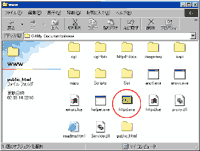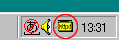● Webサーバーを構築する - Webサーバーを設定する -
1 Webサーバーを起動する。
「AN HTTPD」をインストールしたフォルダにある、黄色いアイコンの「httpd.exe」をダブルクリックします。するとタスクトレイの中に「httpdのアイコン」が表示されます。これでWebサーバーが起動しました。
2 設定メニューを表示する。
「AN HTTPD」を設定するためにはタスクトレイにある「httpdのアイコン」を右クリックして、メニューを表示させます。メニューにある「オプション 一般(G)」を選択すれば設定画面が開きます。
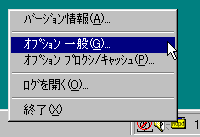
3 基本的な設定をする。 - 一般 -
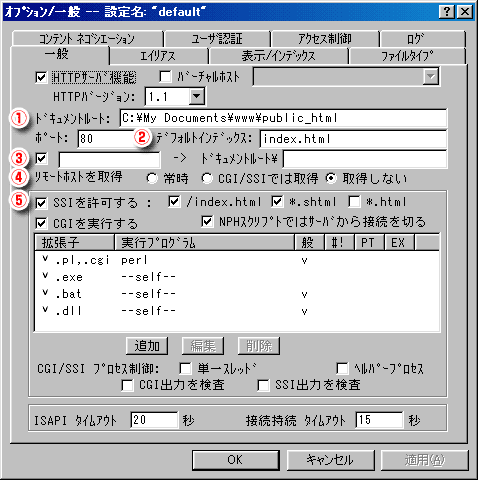
1 ドキュメントルート
「ドキュメントルート」にはhtmlを格納しておいたフォルダを指定します。指定したフォルダがブラウザでアクセスしたときに表示される最上位のディレクトリになります。ここでは「C:\My Documents\www\public_html」と設定しておきます。
2 デフォルトインデックス
デフォルトインデックス」とはブラウザでアクセスしたときに、ファイル名を指定しないで「/」で指定したときに表示するファイルです。標準は「index.html」です。
例)「http://gshs.2y.net/」でアクセスした場合「http://gshs.2y.net/index.html」を表示します。
3 ~(チルダ)アクセスの設定
この欄は「~***」でアクセスしたときに表示するドキュメントルートを設定する項目です。「1 ドキュメントルート」とは違う場所のフォルダを指定するときに使用します。空欄でも構いません。「エイリアス」と機能はほとんど同じです。
4 リモートホストを取得
「リモートホスト」とはアクセスした来た相手のIPアドレスをわかりやすい名前(プロバイダ名など)にする機能です。処理に時間がかかるため、通常は「取得しない」にしておきます。
5 CGI/SSIの設定
CGI/SSIの使用の可否などを設定するための項目です。通常はそのままで構いません。
上記の設定の場合、ブラウザで「http://192.168.1.3/」にアクセスした場合「C:\My Documents\www\public_html」の中にある「index.html」が表示されます。